
Faire une capture d'écran est facile, mais qu'en est-il de l'enregistrement d'un GIF animé? Cela peut être plus complexe. Malgré cela, avec un smartphone Samsung Galaxy, il est très probable que vous puissiez le faire très facilement.
De nombreux smartphones Samsung ont une fonctionnalité appelée “Sélection intelligente”. Vous pouvez l’utiliser pour choisir des parties spécifiques de l’écran, mais comprend également un outil GIF. Smart Select était autrefois exclusif aux appareils Galaxy Note, mais maintenant il est activé pour beaucoup plus.
EN RELATION: Comment faire une capture d'écran sur un smartphone Samsung Galaxy
Vous ne pouvez accéder à Smart Select qu’à partir du “Panneaux de bord” de Samsung, vous devrez donc d’abord l’activer. Faites glisser une fois vers le bas depuis le haut de l'écran de votre appareil Samsung Galaxy, puis appuyez sur l'icône d'engrenage.
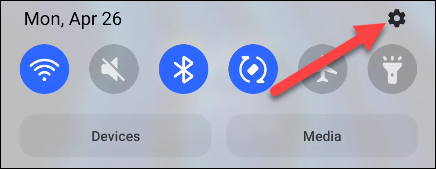
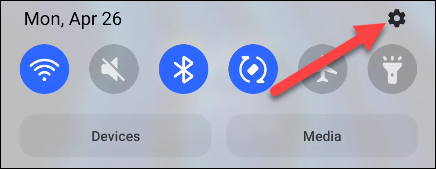
Ensuite, aller à la rubrique “Filtrer”.
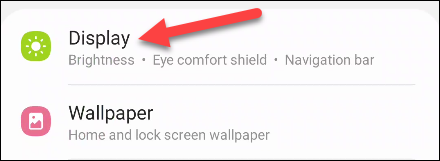
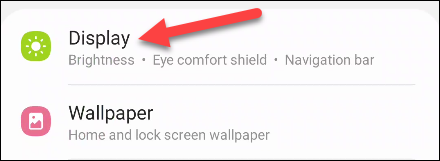
Activez le “Panneaux de bord” puis sélectionnez-le.
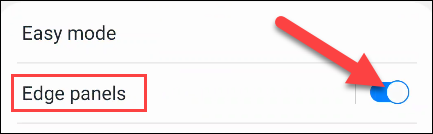
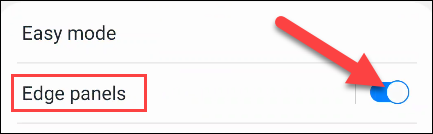
Une animation montrera comment entrer dans les panneaux de bordure. Aller à “Panneaux”.
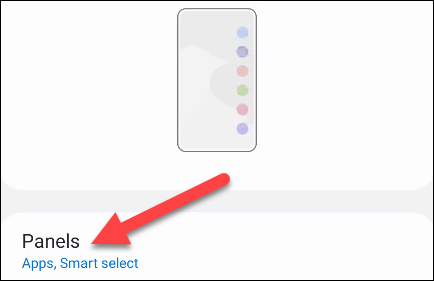
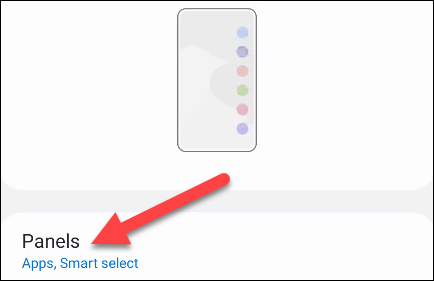
Il y a plusieurs panneaux à choisir ici. Assurez-vous que le tableau de bord “Sélection intelligente” mais il devrait y avoir une section.
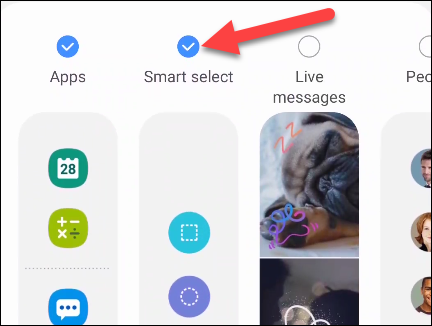
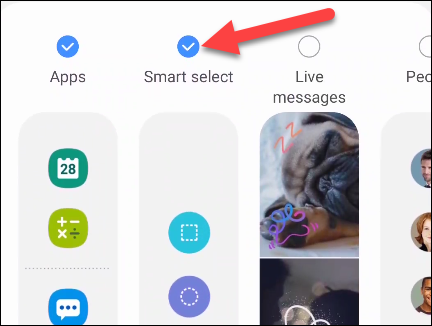
Avec ça à l'écart, trouvez quelque chose que vous souhaitez transformer en GIF et ouvrez le panneau Edge en balayant l’onglet translucide sur le bord de l’écran.
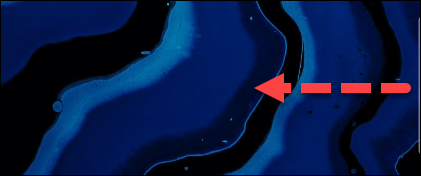
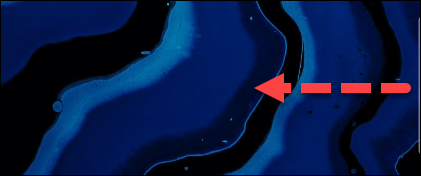
Vous devrez peut-être balayer vers la gauche ou la droite pour accéder au panneau sélection intelligente. De là, vous verrez une option de “Animation”, ce que vous voulez.
Si vous utilisez YouTube comme source GIF, Smart Select mettra automatiquement en surbrillance la vidéo. Vous pouvez également faire glisser manuellement les coins pour choisir ce que vous voulez.
Avant de commencer à enregistrer, appuyez sur le menu déroulant Qualité et sélectionnez “Haute qualité” O “Qualité standard”.
Maintenant, vous pouvez toucher le bouton “Enregistrer” pour commencer à capturer le GIF animé. Touchez le bouton “Prêt” pour terminer l’enregistrement du GIF.
Vous aurez maintenant la possibilité de dessiner sur le GIF, partagez-le directement ou enregistrez-le sur votre stockage local. Voici le GIF que j'ai fait.
C'est un outil vraiment astucieux qui a des tonnes d'utilisations.. Faire un GIF rapide à partir d'une vidéo YouTube n'est qu'un exemple de ce que vous pouvez faire !! Si vous n'utilisez pas votre téléphone, il y a autres méthodes pour créer des GIF là-bas.
EN RELATION: Meilleurs sites Web et outils gratuits pour créer vos propres GIF






